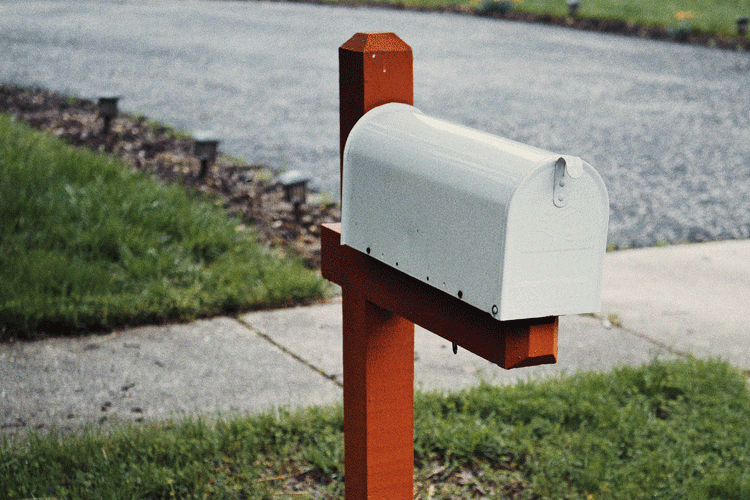
WEBサイトサーバーのIPアドレスを調べる方法(ロリポップ・さくらインターネット・エックスサーバー)
WEBサーバーのIPアドレスはhostsファイルの編集を行う際によく調べます。
IPアドレスを調べるにはドメイン名ではなく、移転先のWEBサーバーアドレスを調べる必要があります。
IPアドレスはWEBツールで調べる方法とコマンドで調べる方法とがあります。
WEBサイト引っ越し時にIPアドレスを調べる
私はサイト管理業者ですので、頻繁にWEBサイト(WEBサーバー)のIPアドレスを調べます。
やはり一番多いのが、WEBサイトの引っ越しをおこなう時ですよね。
移転する前にWEBサイトの構築や構築データを確認するため、必ずと言っていいほどIPアドレスを調べています。
IPアドレスとは
IPアドレスとは、数字とドット「.」の組み合わせです。
159.36.145.258 183.55.47.159 など様々あります。
IPアドレスを調べる方法は2種類
本記事ではIPアドレスを調べる方法として大まかに2種類の方法をご紹介します。
まずは操作する前に必要となる情報があります。それが「WEBサーバーのアドレス」です。
この情報をもとにIPアドレスを調べる訳ですね。
WEBサーバーアドレスを調べる
あなたが契約しているレンタルサーバーには必ずWEBサーバーアドレスが存在します。
ドメイン名(WEBサイトアドレス)とは違い、レンタルサーバーを契約した時に自動で発行されるアドレスになります。
WEBサーバーアドレスの例
・ロリポップの場合:lpeg.blush.jp など
・さくらインターネットの場合:www5555.sakura.ne.jp など
・エックスサーバーの場合: sv16000.xserver.jp など
・HETEMLの場合:users250.heteml.jp など
上記以外のレンタルサーバーでも同様で、必ずWEBサーバー名が用意されています。
WEBサーバー名の記載場所
ロリポップでは「ロリポップ!のドメイン」の欄がWEBサーバー
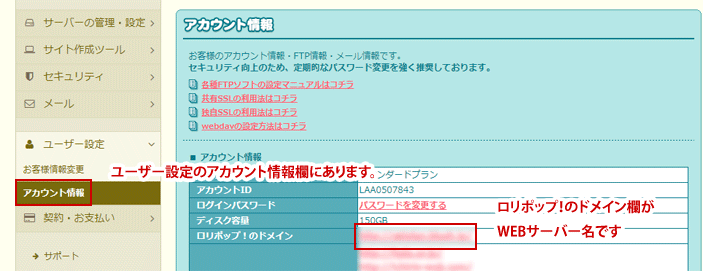
ロリポップのWEBサーバーの記載箇所
さくらでは「ホスト名」欄がWEBサーバー
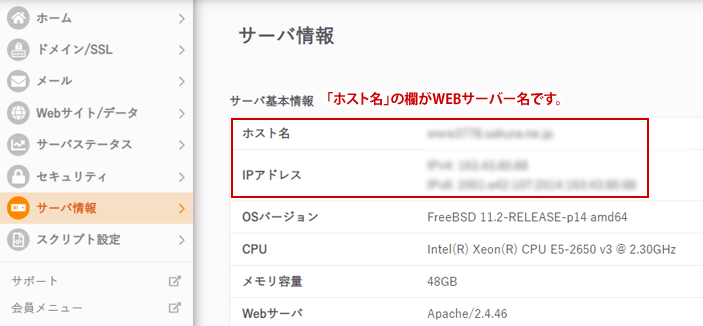
さくらインターネットのWEBサーバーの記載箇所
Xserverでは「ホスト名」欄がWEBサーバー
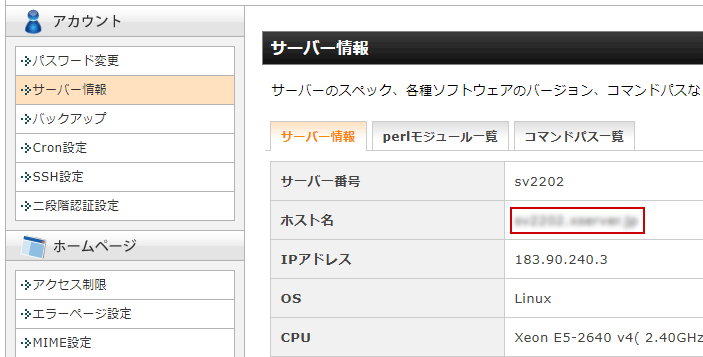
エックスサーバーのWEBサーバーの記載箇所
大抵はコントロールパネルにログインして「サーバー情報」や「アカウント情報」メニュー欄を探すとあります。
契約時にメールにも記載がされていますので、確認してみましょう。
さくらインターネットやエックスサーバーではIPアドレスがセットで書いてありますので、調べる必要は特にありませんね。
FTPサーバー名と間違わないように
レンタルサーバーにはFTPサーバー名とWEBサーバー名とが記載されている事があります。
サーバーによって違うのですが、その両者が同じ名前の場合とそうでない場合とありますよね。
両社が違う場合は、WEBサーバー名あるいはホスト名を調べるようにしましょう。
ドメイン名とWEBサーバー名は違う
ドメイン名とWEBサーバー名は違うものです。WEBサーバー名でホームページが映る訳ではありません。
ドメインが戸建ての「家」の名前だとすれば、WEBサーバー名は家が建っている「土地」の名前と言えるでしょう。
WEBサーバーの土地の上にドメイン名の家が建って初めて、ホームページが映るのです。
ですので引っ越しをする前は、引っ越し先の「土地」は確保しているけど「家」はまだ建っていない状態と言えます。
移転先のIPアドレスはドメインからは調べられない
通常、WEBサイトのIPアドレスを調べるだけであれば、WEBサーバー名を調べる必要はありません。
単純にドメイン名からでもIPアドレスを調べる事はできます。
しかし今回は引っ越し先のIPアドレスを調べる場合のお話ですよね。
移転先のIPアドレスを調べる事が重要
移転先はまだドメインが紐づいていないので、ドメイン名では移転先IPアドレスを調べる事はできません。
ドメイン名で調べてしまうと、当然の事ながら移転元のIPアドレスが表示されるからです。
ですのでドメイン名ではなく「移転先のWEBサーバー名」で調べる必要があります。
ドメインは先に登録しておく事
この時引っ越し先のWEBサーバーには独自ドメインが既に設定されている事が前提となります。
契約したサーバーでドメイン登録をしてからIPアドレスを調べる様にしましょう。
IPアドレスを調べる方法:WEBで調べる
やはりIPアドレスを調べてくれるWEBサイトを利用するのが、一番簡単ではないでしょうか。
WEBサーバー名がわかったら下記サイトに飛びましょう。
IPアドレス出力WEBツール
3つほど紹介していますが、どのサイトでも同じように調べる事ができます。
G Suite Toolbox Dig
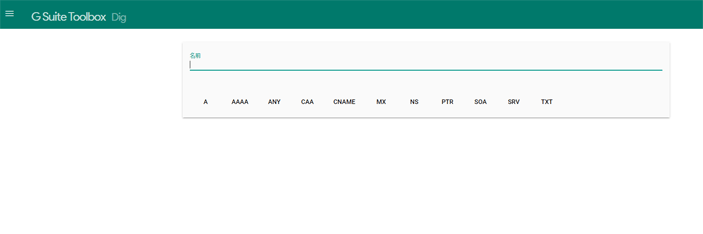
CMAN
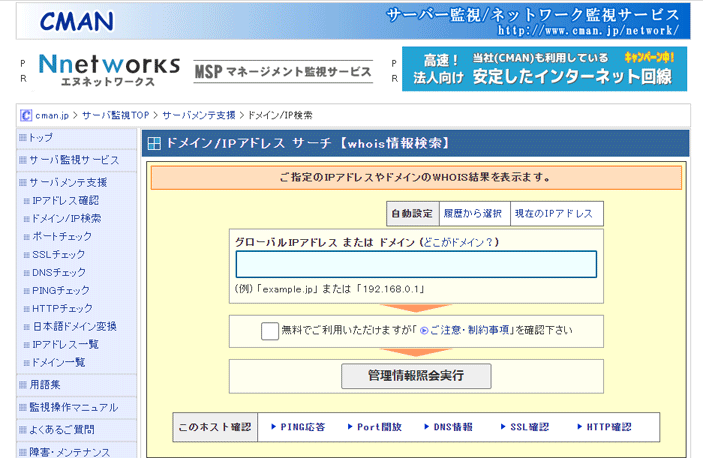
SEOチェキ
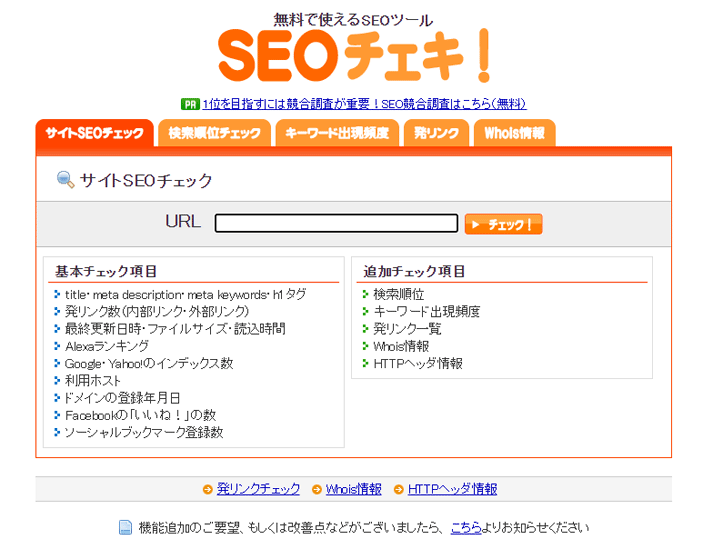
いずれのサイトもボックス内にWEBサーバーのアドレスを入れて実行すると、IPアドレスが表示されます。
IPアドレスを調べる方法:コマンドで調べる
次はPCでWEBサーバーのIPアドレスを調べる方法になります。
Windowsの場合
1.コマンドプロンプトを開く
WIndows10のタスクバーの検索ボックスに「cmd」と入力して、黒い画面コマンドプロンプトを開きます。
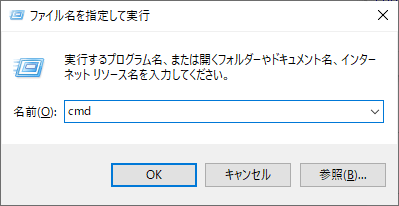
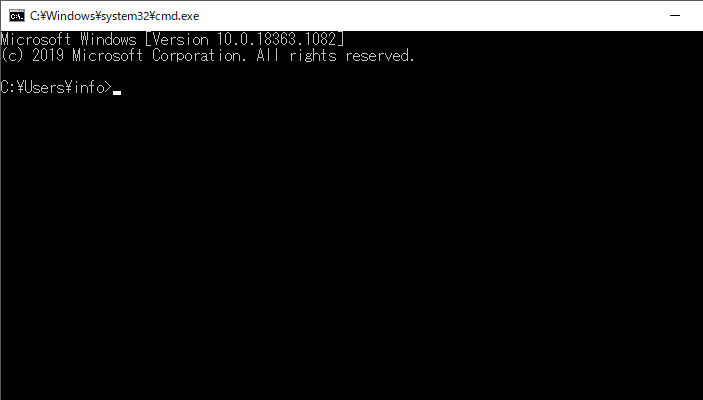
2.nslookupコマンドを使う
カーソルが点滅しているところで、以下の様に「nslookup」、半角あけて「WEBサーバー名」を入力して下さい。
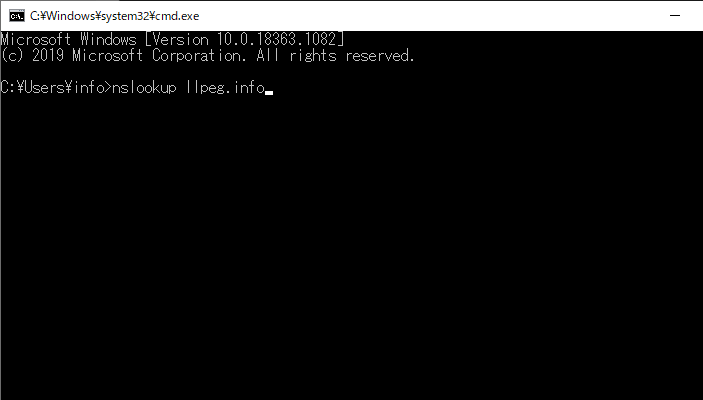
3.IPアドレスが表示される
下記の様にIPアドレスが表示されます。
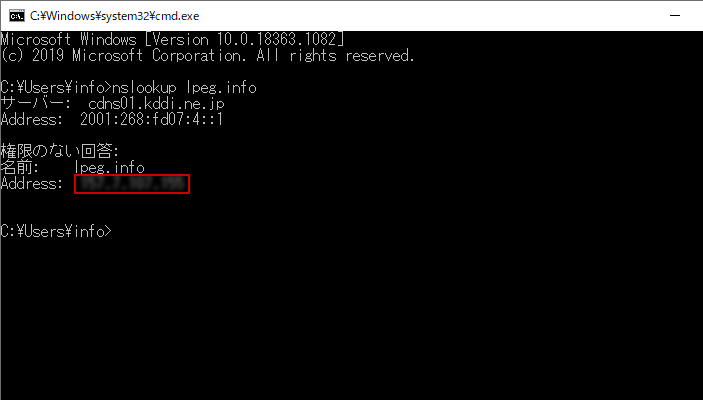
MACの場合
macOSでもIPアドレスを調べる事ができます。
MACの場合は「ネットワークユーティリティ」のアプリケーションを使います。
1. 「ネットワークユーティリティ」を表示する
検索するなどして「ネットワークユーティリティ」が表示されたら、クリックして立ち上げます。
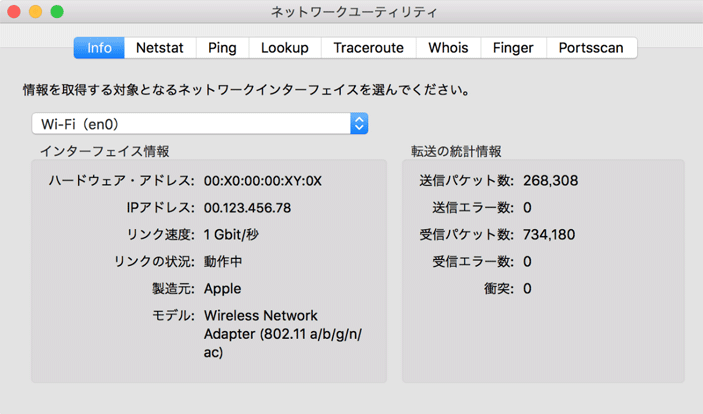
2. 「Traceroute」タブを開く
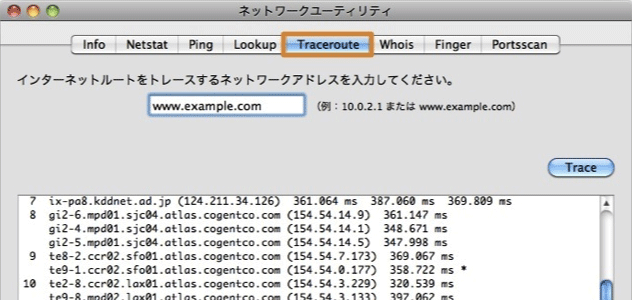
サーバーアドレス欄を入れるところがあります。
3. 調べたいWEBサーバー名を入力すると表示される
この時https://やwwwを入力する必要はなく、WEBサーバー名部分だけにして下さい。
wwwは付けても問題ありませんが、https:// があるとIPアドレスが表示されない場合があります。
なぜIPアドレスを調べる必要があるのか
Wordpresサイト引っ越し時の問題
Wordpressサイトを引っ越しする場合、先に移転先でサイトデータを構築しておく必要がありますよね。
構築できたら事前にテストでデータ確認をします。
その上で問題なければドメインのネームサーバー情報を変更して、新しいサーバーの方へ切り替える訳です。
しかし、通常の環境では移転する前に移転先のWordpressデータを構築・確認する事はできません。この辺りは既にご存じですよね。
Wordpressはドメイン名で構成されるシステム
Wordpressシステムは、前持って決定されたドメイン名をもとに構成がされるシステムです。
例えば「llpeg.info」がドメインの場合、このドメイン名でインストール・構成がされる事になります。
サイトアドレスや管理画面なども全て、llpeg.infoから始まるURLになる訳です。
移転先のWordpressシステムに入れない
しかしこの段階では引っ越し前ですから、llpeg.infoの読込サーバー先は移転前のままです。
例えば引っ越し先にインストールしたWordpressの管理画面に入ろうとすると、移転前のWordpressサイト管理画面が表示されてしまうのです。
これではいつまで経っても移転先のサイト構成ができませんよね。
自分の環境だけサーバー読込先を変える
そのため一般的におこなわれるのが「hostsファイルの変更作業」です。
PCのhostsファイルの編集をすると、そのPCだけが移転先のサーバーを表示できる様になります。
つまりあなたのPCだけ既にネームサーバー情報が変わった事になるのです。
自分のPCだけ引っ越しした後の状態を作る
当然自分以外の環境は、引っ越し前の状態ですから何も変わりません。
あなただけがllpeg.infoのWordpress管理画面のアドレスを入力すると、移転先の管理画面を開く事ができるのです。
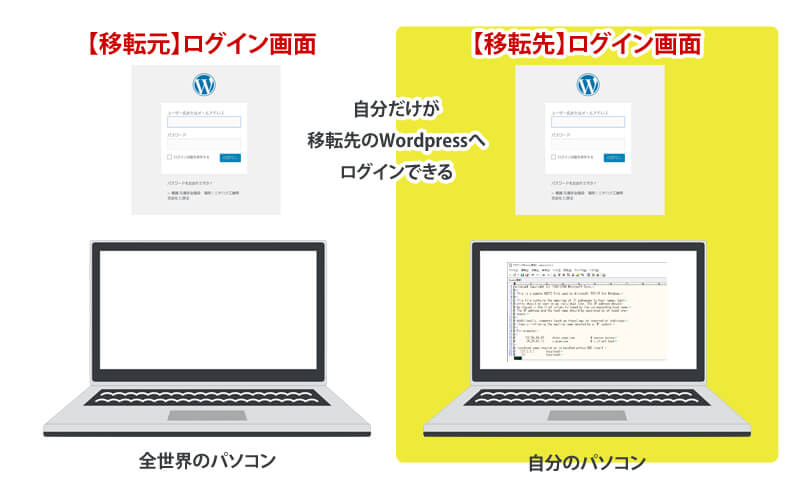
これで事前に引っ越し先のWEBサイトの構築・確認ができるので大変便利です。
このhostsファイルを編集するためには移転先のIPアドレスが必要になります。
IPアドレスを調べるのはそのためです。
hostsファイルを編集
hostsファイルは以下のようなファイルです。
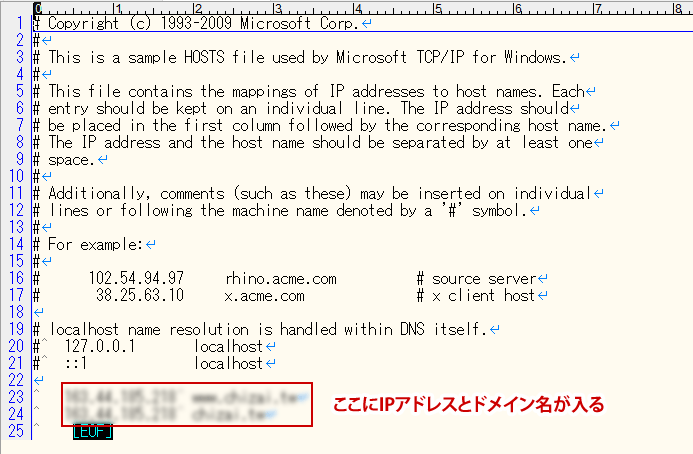
hostsファイルに設定を入れた状態
hostsファイルの変更手順は別記事に紹介していますので、ぜひご覧下さい。
hostsファイルの編集について
まとめ
以上、移転先のIPアドレスを調べる方法をご紹介しました。
hostsファイルに記載した設定は、コードの頭に「#」を付けるとコメントアウトした事になり無効になります。
ですのでいつでも移転元・移転先を切り替える事ができます。
さらに2台PCがあれば、片方に設定するだけで移転元と移転先を比較する事ができるので便利です。
hostsファイルを変更したPCのみ設定が有効になり、もう一つのPCは元のままなので比較ができます。
WEBサーバー名を調べたりhostsファイルを開くのは少し面倒ですが、すぐにIPアドレスを調べれる様環境を整えておきましょう。

































